windows10照片查看器内存不足怎么办是一个比较多用户反映的问题,此问题通常是用户点进照片图片后出现提示,从而无法查看照片图片,那么如何解决呢,用户需要在高级设置的系统属性中进行设置,将系统的环境变量进行调整,下面就是关于windows10照片查看器内存不足解决方法的具体内容。
windows10照片查看器内存不足怎么办
1.在打开的Win10系统属性窗口中,点击左侧高级系统设置;
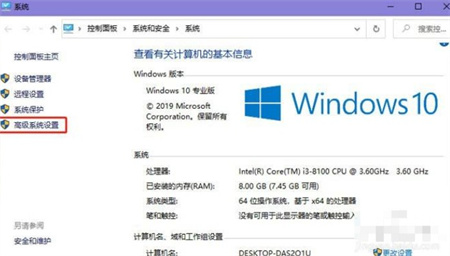
2.系统属性窗口,点击高级选项卡;
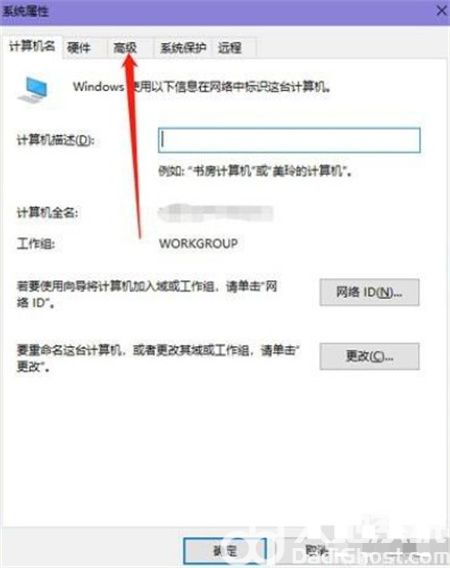
3.高级选项卡下,点击最下面的环境变量;
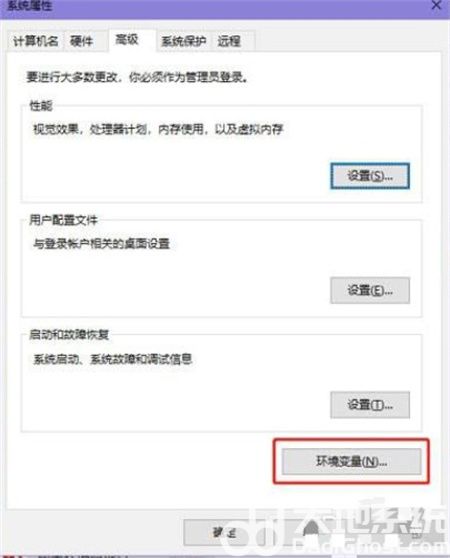
4.环境变量窗口中,点击系统变量中的TEMP项,然后点击编辑;
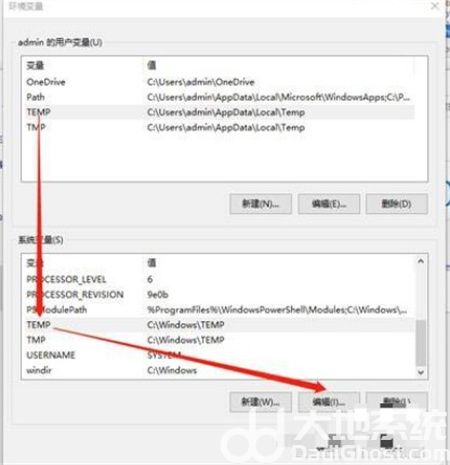
5.编辑系统变量窗口,输入一个系统文件夹路径就可以了。
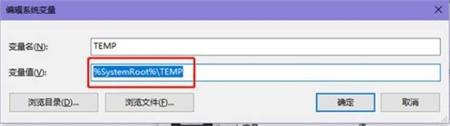
以上就是windows10照片查看器内存不足怎么办的解决方法了,希望用户可以解决该问题。